Firefox에는 사용할 수있는‘찾기 바’가 있습니다.웹 페이지, PDF 또는 기타 텍스트 기반 파일을 검색합니다. Firefox는 실시간 검색을 제공합니다. 문자를 입력하면 찾은 일치 항목이 업데이트됩니다. 완전한 단어 나 문구를 작성한 후에는 Enter 키를 누르면 찾은 단어의 첫 번째 인스턴스가 강조 표시됩니다. Enter 키를 계속 누르면 일치하는 다음 단어가 강조 표시됩니다. 모든 일치 항목을 한 번에 강조 표시하려면 작업을 수행 할 수있는 바로 가기 키가 있습니다.
찾기 표시 줄 일치 강조 표시
Firefox를 열고 원하는 페이지로 이동하십시오검색. Ctrl + F 키보드 단축키를 사용하여 찾기 막대를여십시오. 검색 할 내용을 입력하십시오. 찾기 막대는 찾은 일치 수를 표시합니다.

페이지에서 모든 일치 항목을 강조 표시하려면Alt + A 키보드 단축키. 강조 표시되면 Enter 키를 사용하여 모두 확인할 수 있습니다. 단어가 분홍색으로 강조 표시되고 현재있는 단어가 녹색으로 강조 표시됩니다. 모든 일치 항목에 대한 강조 표시를 끄려면 Alt + A 키보드 단축키를 다시 누릅니다.
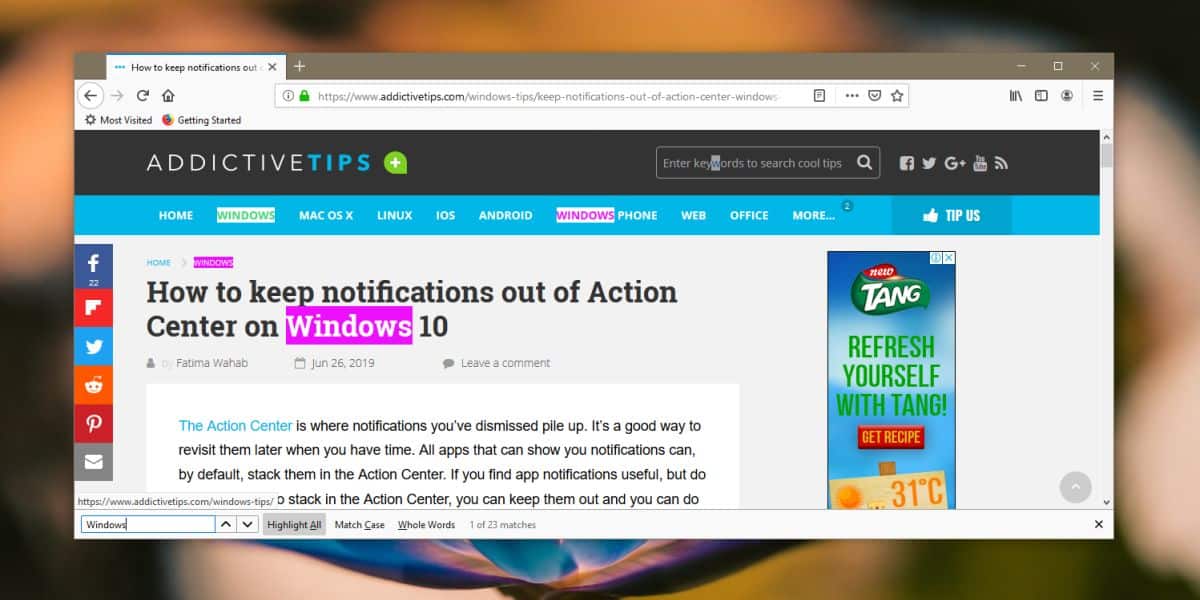
Chrome은 기본적 으로이 작업을 수행합니다., 찾기 표시 줄에서 단어 나 문구를 검색하면 선택한 단어가 아닌 모든 일치 항목이 강조 표시됩니다. Firefox는 앞에서 언급 한 바로 가기 키를 통해이 작업을 수행해야합니다.
Firefox가 일을하는 이유에는 몇 가지 논리가 있습니다.이 방법. 특히 크거나 긴 페이지 또는 아래로 스크롤 할 때로드되는 페이지를 처리하는 경우 검색 기능이나 페이지 속도가 느려질 수 있습니다. 검색은 실시간으로 이루어 지므로 입력하는대로 업데이트되므로 입력 한 각 문자 다음에 전체 페이지를 스캔해야합니다.
기본적으로 모든 일치 항목이 강조 표시되도록하려면 동작을 변경할 수 있습니다. 이렇게하려면 Firefox에서 새 탭을 열고 URL 표시 줄에 다음을 입력하십시오.
about:config
화면 경고를 수락하여 Firefox 환경 설정 페이지로 이동하십시오. 다음 환경 설정을 찾아 두 번 클릭하고 값을 '참'으로 변경하십시오.
findbar.highlightAll
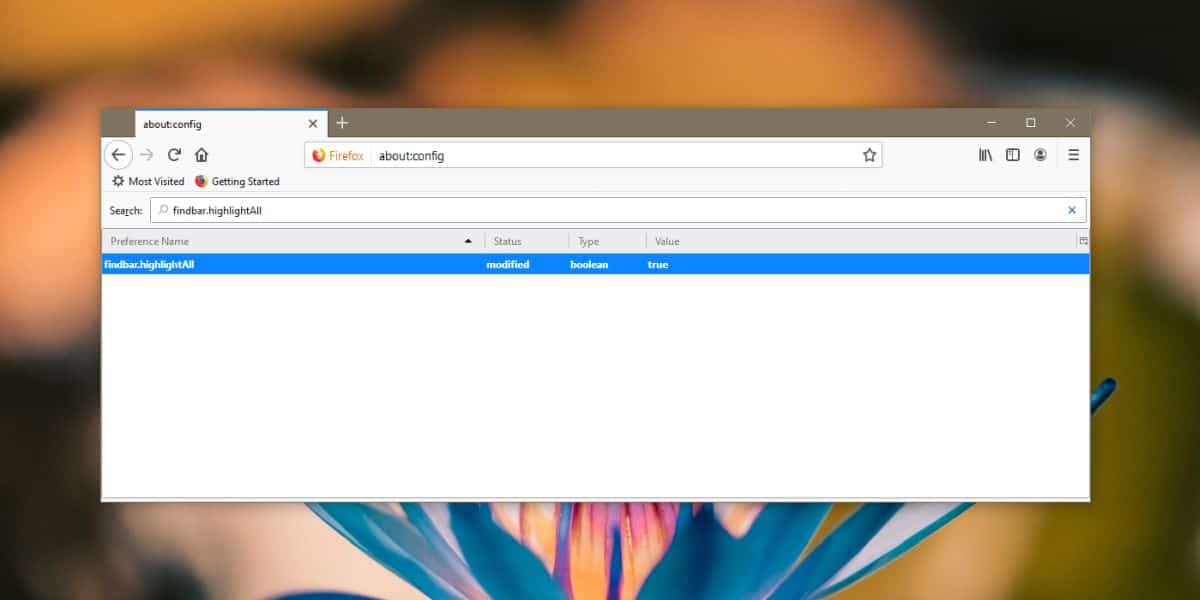
웹 페이지를 변경 한 후 웹 페이지를 검색 할 때기본 설정에 따라 모든 일치 항목이 기본적으로 강조 표시됩니다. 여전히 Alt + A 키보드 단축키를 사용하여 하이라이트를 비활성화 할 수 있습니다. 기본 설정은 단순히 찾기 표시 줄의 기본 동작을 변경합니다.




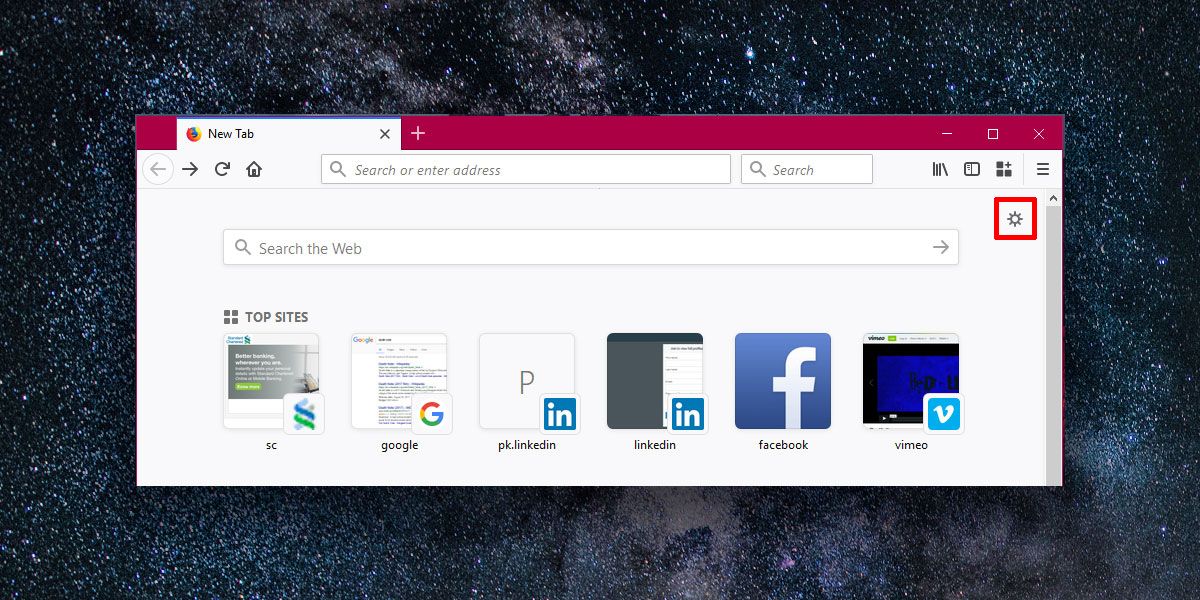







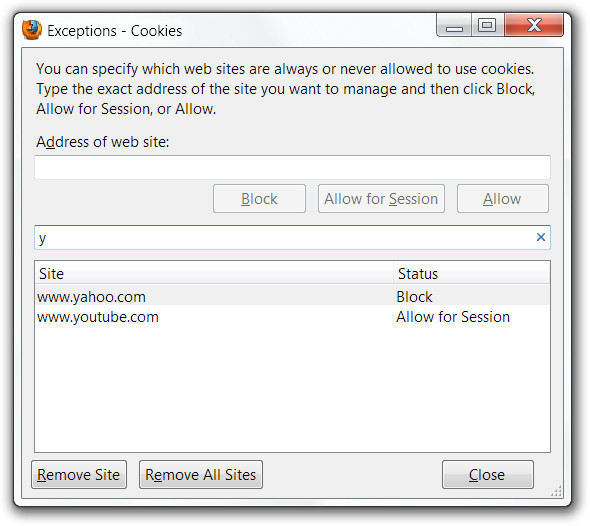
코멘트